《企业微信》聊天背景图具体更换方式
《企业微信》聊天背景图具体更换方式,企业微信的聊天背景图是支持用户进行更换的,我们可以找到自己喜欢的图片设置为聊天背景。企业微信怎么换背景图?跟着小编一起去看看吧!
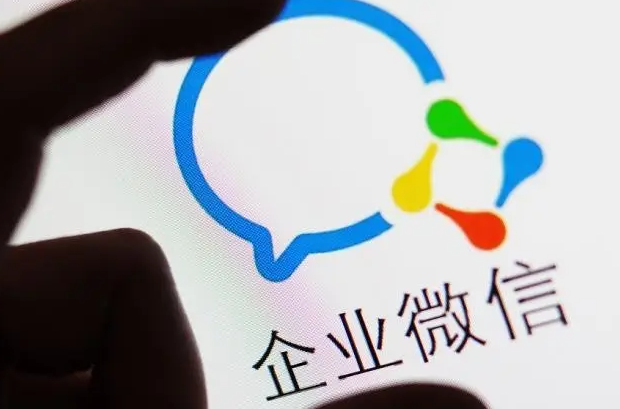
企业微信怎么换背景图?
1、进入企业微信,在团队页面点击【个人中心】;
2、接着点击【设置】;
3、进入设置页面,点击【通用】;
4、在通用界面,点击【聊天背景】;
5、接着点击【选择背景图】;
6、在背景图列表中选择一张作为聊天背景。
以上就是小编整理的“《企业微信》聊天背景图具体更换方式”的全部内容,想要了解更多的手机游戏攻略或者软件教程,可以关注本站,每天都会实时更新一些有价值的内容,希望大家喜欢。
电脑版《企业微信》考勤记录导出方法介绍
对于我们正在使用的企业微信进行上下班打卡的小伙伴,考勤记录是很重要的,有些情况需要我们导出打卡记录,还不知道怎么导出的小伙伴可以来看看下面关于电脑版企业微信考勤记录导出方法介绍,相信一定可以帮助到有需要的小伙伴的。

电脑版企业微信考勤记录导出方法介绍
1、打开浏览器,搜索企业微信找到官网点击进去。
2、登录后进入企业微信管理后台。
3、进入企业应用考勤打卡应用需要通过第三方安装,在第三方应用中点击安装第三方应用。
4、进入之后找一个合适的,直接安装就可以了。
5、点击“上下班打卡”处的“查看”按钮查看员工的考勤信息。
6、根据自己的需求选择“按日统计”或者“按月统计”及考勤如期,然后筛选出你需要的信息之后点击右上角的“导出日报/导出月报”按钮。
7、页面会跳出一个对话框询问你是否确定导出考勤报表,选择确定,即可导出为Excel表格。
8、点击确定之后,页面会跳出一个新建下载任务的对话框,在对话框里面可以选择保存的路径与修改文件名,设置好之后点击下载按钮即可下载到选择的保存路径中。
-
《微信》突然换不了头像怎么回事
08-24
-
企业微信号怎么申请?企业微信号免费申请流程
12-27
-
《企业微信》怎么打电话,打电话最新教程分享
10-18
-
《企业微信》拒绝与共享空间继续沟通
10-16
-
企业微信如何开启直播(企业微信开启直播的方法)
08-25
-
企业微信如何直播上课 企业微信直播上课方法介绍
10-03








